Bestand open nieuwe transparante afbeelding 700x500.
Zet in je materialenpalet de voorgrond kleur op #cb2239 en de achtergrond kleur
op #405690.
Maak van de voorgrond een verloop lineair met deze instelling.
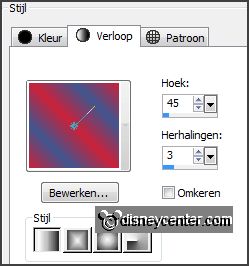
Activeer gereedschap vlakvulling - vul de laag met het verloop.
2.
Effecten insteekfilters Carolaine and Sensibility CS_Linear_H met deze
instelling klik OK.
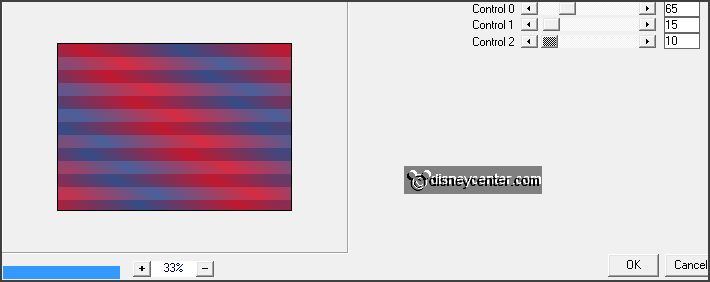
Effecten insteekfilters Penta.com Dot and Cross met deze instelling
klik OK.
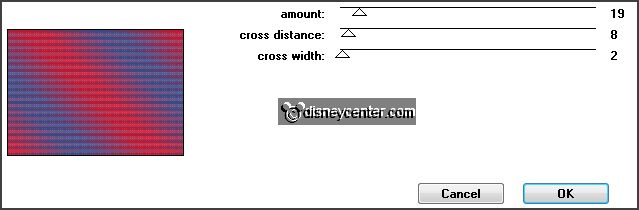
Effecten Randeffecten accentueren.
3.
Activeer de tube sterE bewerken kopiλren.
Bewerken plakken als nieuwe laag op de afbeelding.
Zet in je materialenpalet de achtergrond op patroon met deze instelling.
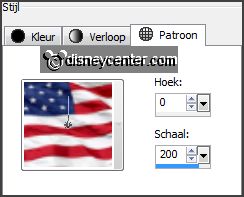
4.
Activeer de toverstaf met onderstaande instelling selecteer de ster.

Vul de selectie met het patroon.
Selecties niets selecteren.
Effecten 3D Effecten Afschuining binnen met deze instelling.
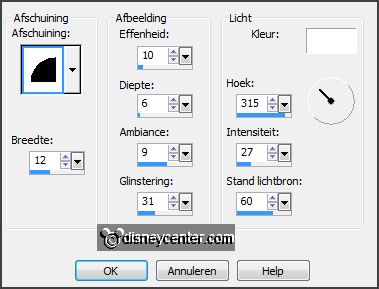
5.
Selecteer met de toverstaf in het midden van de ster.
Selecties wijzigen uitbreiden 7 pixels.
6.
Activeer het plaatje 4thjuly bewerken kopiλren.
Bewerken plakken als nieuwe laag op de afbeelding.
Selecties omkeren klik op de delete toets.
Selecties niets selecteren.
Lagen schikken omlaag verplaatsen.
7.
Activeer raster 2.
Lagen samenvoegen omlaag samenvoegen.
Effecten - 3D Effecten slagschaduw met deze instelling.
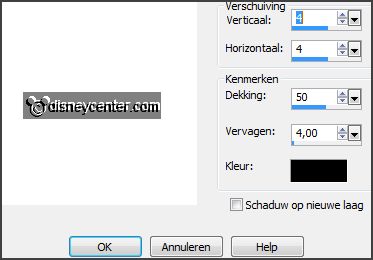
8.
Activeer gereedschap selectie aangepaste selectie met deze instelling.


Selecties omkeren.
Lagen nieuwe rasterlaag.
Zet de achtergrond terug naar kleur #405690 (blauw).
Vul de selectie met de achtergrond kleur.
Selecties niets selecteren.
9.
Afbeelding randen toevoegen met deze instelling.
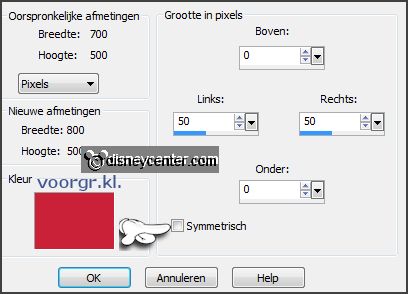
Afbeelding randen toevoegen symmetrisch 10 pixels kleur wit.
Selecteer met de toverstaf de rode en blauwe rand links en rechts.
Laag maken van selectie.
Selecties niets selecteren.
Verander in je lagenpalet de naam in randen.
10.
Activeer de tube mickey4thjuly bewerken kopiλren.
Bewerken plakken als nieuwe laag op de afbeelding.
Effecten Afbeeldingseffecten verschuiving met deze instelling.
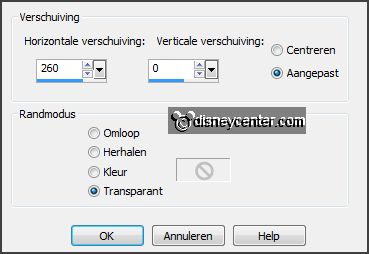
Effecten 3D Effecten slagschaduw instelling staat goed.
11.
Activeer gereedschap tekst met onderstaande instelling.

Zet in de materialenpalet de voorgrond terug op kleur en de achtergrond kleur op
wit.
12.
Schrijf 4 verander de grootte in 48 schrijf th omzetten in rasterlaag.
Activeer gereedschap verplaatsen verplaats deze naar rechts boven zie
voorbeeld.
Effecten 3D Effecten slagschaduw instelling staat goed.
13.
Schrijf of omzetten in rasterlaag.
Plaats deze eronder zie voorbeeld.
Effecten 3D Effecten slagschaduw instelling staat goed.
14.
Schrijf july omzetten in rasterlaag.
Plaats deze eronder zie voorbeeld.
Effecten 3D Effecten slagschaduw instelling staat goed.
Lagen - samenvoegen omlaag samenvoegen en nog 1 keer.
15.
Activeer de tube Lacarolita_4th of July bewerken kopiλren.
Bewerken plakken als nieuwe laag op de afbeelding.
Plaats deze rechts onder zie voorbeeld.
Effecten 3D Effecten slagschaduw instelling staat goed.
16.
Lagen - nieuwe rasterlaag - zet je watermerk in de afbeelding.
Activeer de onderste laag.
Effecten insteekfilters AAA Frames Foto Frame met deze instelling klik
OK.
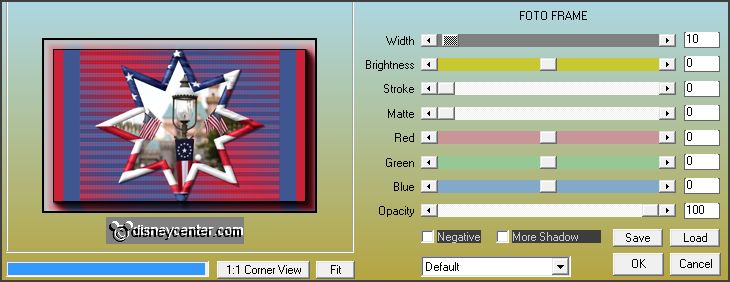
17.
Activeer de laag randen.
Effecten insteekfilters VM Natural Stardust met deze instelling klik
OK.
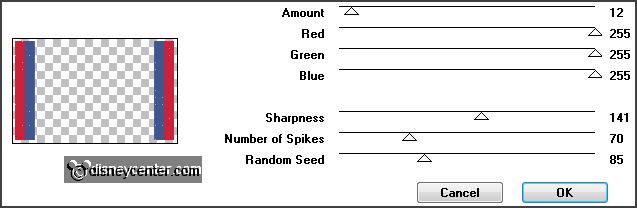
Bewerken samengevoegd kopiλren.
Open Animatie Shop bewerken plakken als nieuwe animatie.
18.
Terug in PSP.
Klik 1 keer op ongedaan maken.
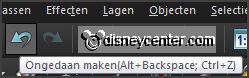
Herhaal het filter VM Natural Stardust nu met Random Seed op 100 de rest
staat goed.
Bewerken samengevoegd kopiλren.
In AS plakken na actieve frame.
19.
Terug in PSP.
Klik 1 keer op ongedaan maken.
Herhaal het filter VM Natural Stardust nu met Random Seed op 115 de rest
staat goed.
Bewerken samengevoegd kopiλren.
In AS plakken na actieve frame zorg dat het laatste frame is geselecteerd.
20.
Animaties formaat van animatie wijzigen met deze instelling.
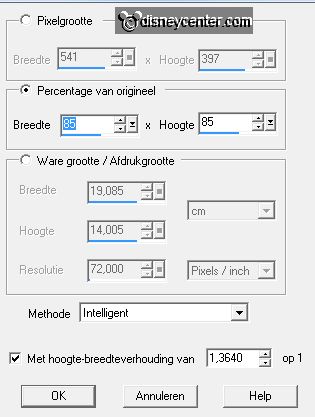
Bestand opslaan als geef naam klik 3 keer op volgende en dan op
voltooien.